編輯:三星刷機
三星 Nexus S怎麼刷刷機,三星 Nexus S怎麼刷MIUI,下面帶來三星 Nexus S刷MIUI ROM最新圖文刷機教程。
一、下載刷機工具和ROM包
下載刷機工具,下載完成後解壓,解壓後會看到一個miui_ns的目錄,該目錄有分別為drivers和fastboot兩個子目錄。
刷機工具下載
下載 MIUI ROM 最新安裝包,無需解壓直接放到手機內置SD卡根目錄。
MIUI ROM 最新安裝包下載
二、解鎖Bootloader
解鎖Bootloader會刪除你SD卡上的所有數據並且會失去質保,請備份SD卡上的所有數據。
1、關閉手機,同時按住音量上鍵+電源鍵不放,保持約5秒,松開,手機屏幕顯示進入bootloader界面 。

2、開始安裝驅動
(1)用USB線將手機連接到www.shuleba.com電腦上,鼠標右鍵點擊我的www.shuleba.com電腦>管理>設備管理器,
(2)右鍵點擊未被識別的“Android 1.0”設備,然後選擇“更新驅動程序”;選擇手動安裝驅動,
(3)選擇miui_ns/drivers/x86目錄(64位的系統選miui_ns/drivers/x64),然後一直下一步完成安裝,
(4)中途可能出現選擇是否繼續安裝,選擇是。安裝成功後,系統就可以識別您的手機為Android Phone了。
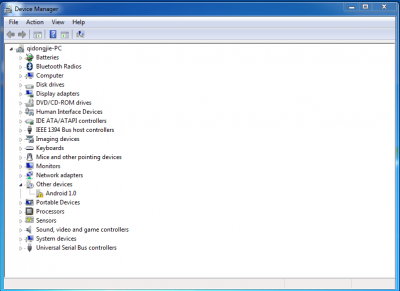
3、請注意Bootloader界面上的文字,如果顯示為"LOCK STATE - UNLOCKED",則表示已經解鎖,跳過下面的步驟直接進入到第二節刷recovery,如果顯示為"LOCK STATE - LOCKED",繼續下一步。
4、在www.shuleba.com電腦上雙擊miui_ns/fastboot目錄下的unlock.bat文件。(如果你的www.shuleba.com電腦不顯示文件後綴名,雙擊unlock文件)
5、手機會出現如左圖所示的解鎖提示界面,按音量鍵選擇YES, 再按電源鍵確定。bootloader已經解鎖,你會看到如右圖所示的解鎖後的bootloader界面,保持在解鎖後的bootloader界面。
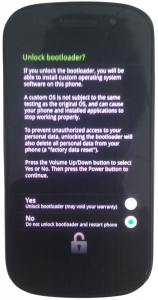
三、安裝Recovery
1、在www.shuleba.com電腦上雙擊miui_ns/fastboot目錄下的flash_recovery.bat文件。
2、文件執行完畢後,recovery就已經刷好了, 繼續保持在解鎖後的Bootlader界面。
四、清除數據與緩存
進入Recovery,清除數據。
1、在Bootlader模式下選擇RECOVERY並確認,(音量鍵選擇,電源鍵確認)手機重啟進入Recovery模式主界面。
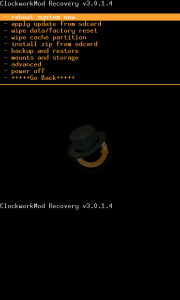
2、清除數據(第一次安裝MIUI完整包時需要進行此操作,以後OTA升級無需wipe數據)
選擇"wipe data/factory reset"並確認, 選擇"Yes -- delete all user data"並確認;
選擇"wipe cache partition"並確認,選擇"Yes--wipe Cache"並確認,操作完成後,回到Recovery模式主界面。
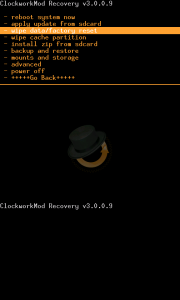
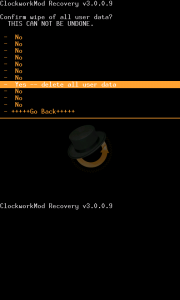
五、置入MIUI完整ROM包
1、進入Recovery,將MIUI完整ROM包安裝至手機。選擇"install zip from sdcard"並確認,選擇"choose zip from sdcard"並確認。
2、選擇你拷到SD卡中的MIUI ROM包並確認。選擇"Yes - install miui_NS_1.3.11_2.3.zip "並確認。
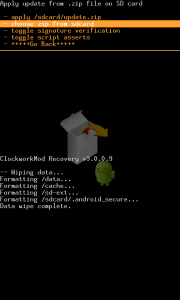
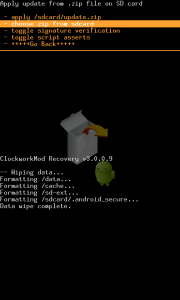
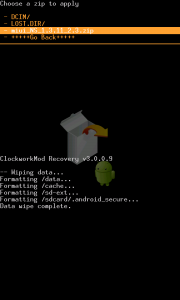

3、MIUI ROM包開始安裝,稍等片刻,安裝完畢後,選擇"+++++Go Back+++++"並確認。
4、返回Recovery模式主界面。選擇"reboot system now"並確認,現在手機開始重啟進入MIUI系統了。
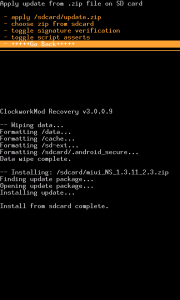
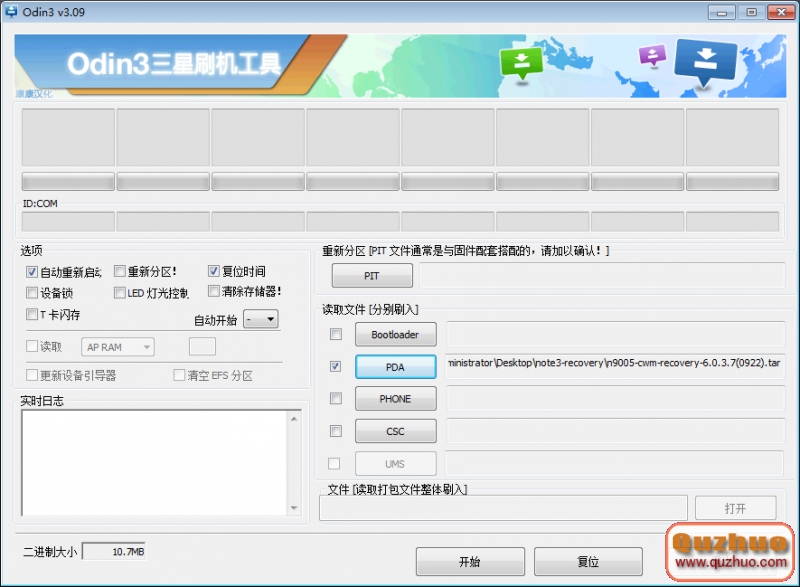 三星N9006 GALAXY Note3全新recovery
三星N9006 GALAXY Note3全新recovery
Note 3 N9006的cwm recovery來了點擊下載
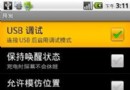 三星i9003手機root教程 簡單圖文版
三星i9003手機root教程 簡單圖文版
三星i9003手機root教程 簡單圖文版 三星i9003手機擁有1GHz的高速處理器加上4.0英寸的手機屏幕,在中端的手機市場異常的火爆,三星i9003擁有很多忠實的用
 三星 i9502刷機教程[線刷救磚]
三星 i9502刷機教程[線刷救磚]
一、准備工作 1、下載安裝三星數據線驅動 2、下載odin v3.07漢化版 3、下載最新官方I9502ZNUCMH3(線刷五件套) 4、備份個人資料,保證電量充足。 二
 三星NOTE2 CWM-Recovery 6.0 刷入教程!
三星NOTE2 CWM-Recovery 6.0 刷入教程!
現在就來與大家分享三星Galaxy Note2 刷入Recovery的方法! 首先下載三星Galaxy Note2 USB驅動和刷機工具。 下載完成之後,裝好驅動:三星N